10 geriausių būdų, kaip ištaisyti „Tower of Fantasy“ avariją asmeniniame kompiuteryje, PS4, PS5, „Xbox“

Sveiki, kolegos žaidėjai! Ar jūs taip pat susiduriate su erzinančia „Fantazijos bokšto žlugimo“ problema? Tu ne vienas. Žaidimas „Tower of Fantasy“ tapo daugelio mėgstamu žaidimu, tačiau kartais jis gali sugriūti ir sugadinti mūsų linksmybes. Bet nesijaudinkite, mes esame čia, kad jums padėtume!
Šiame tinklaraštyje kalbėsime apie žaidimą „Tower of Fantasy“, kodėl jis kartais sugenda ir ką reiškia ši klaida. Dar svarbiau, kad žingsnis po žingsnio paaiškinsime, kaip išspręsti šią problemą ir grįžti prie žaidimų nuotykių. Taigi, pasinerkime ir sutvarkykime tai kartu!
Kaip ištaisyti, kad „Tower of Fantasy“ neatsako?
Prieš pereinant į erzinančią fantazijos bokšto žlugimo problemą, svarbu tiksliai nustatyti galimas to priežastis. Štai keletas paprastų paaiškinimų, kurie gali sukelti problemą:
- Serverio problemos : kartais neveikia žaidimų serveriai, todėl žaidimas netikėtai sugenda.
- Žaidimo klaida : retkarčiais pasitaikančios klaidos gali sukelti fantazijos bokšto žlugimą ir sutrikdyti jūsų žaidimų patirtį.
- Aparatinės įrangos suderinamumas : jūsų įrenginys gali neatitikti minimalių aparatinės įrangos reikalavimų, kad žaidimas veiktų sklandžiai.
- Tinklo problemos : netvirtas interneto ryšys kartais gali būti kaltas dėl to, kad žaidimas nereaguoja.
Greiti veiksmai, kaip išspręsti „Fantasy Tower“ žlugimo problemas
Prieš pasinerdami į sprendimus, atlikite keletą preliminarių patikrinimų, kurie gali tiesiog išspręsti fantazijos bokšto gedimo problemą:
- Įsitikinkite, kad jūsų interneto ryšys yra stabilus ir greitas.
- Kartais tiesiog atnaujinus žaidimą į naujausią versiją galima išspręsti daugybę klaidų ir problemų.
- Pabandykite išvalyti žaidimo talpyklą, kad pašalintumėte visus sugadintus failus, kurie gali sukelti strigtį.
- Paprastas paleidimas iš naujo kartais gali padaryti stebuklus pašalinant daugelį techninių nesklandumų.
Ištaisykite „Tower of Fantasy Crashing“ asmeniniame kompiuteryje, PS4, PS5 ir Xbox
Dabar pereikime prie išsamių sprendimų, kurie gali padėti išspręsti „Tower of Fantasy“ gedimo problemą.
1. Patikrinkite sistemos reikalavimus
| Reikalavimas | Minimumas | Rekomenduojamas |
|---|---|---|
| Operacinė sistema | Windows 7 SP1 64 bitų | Windows 10 64 bitų |
| Procesorius | Intel Core i5 arba lygiavertis | Intel Core i7 |
| RAM | 8 GB | 16 GB |
| Vaizdo plokštė | NVIDIA GeForce GT 1030 | NVIDIA GeForce GT 1060 6GB |
| Vaizdo įrašų RAM | 2048 MB | 6 GB |
| Pixel Shader | 5.1 | 5.1 |
| Vertex Shader | 5.1 | 5.1 |
| Laisvos vietos diske | 25 GB | 30 GB |
2. Iš naujo paleiskite „Tower of Fantasy“.
Jei jūsų žaidime yra tinkama aparatinė įranga ir jis buvo paleistas gerokai anksčiau, bet dabar jis stringa, tikriausiai išeitis yra paleisti iš naujo. Jei žaidimas be reikalo stringa, jį galima lengvai ištaisyti paleidus iš naujo. Nors žaidimo paleidimas iš naujo yra įdomi galimybė, taip pat galite iš naujo paleisti kompiuterį.
3. Atnaujinkite grafikos tvarkyklę
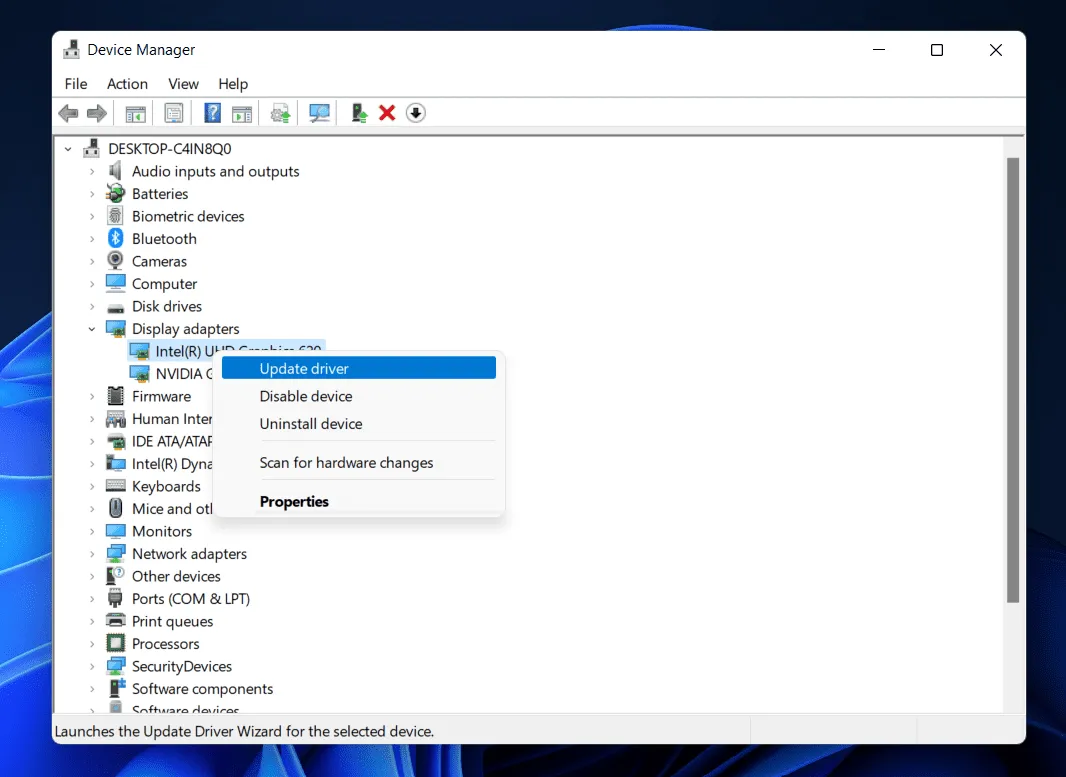
Jei jau seniai žaidžiate ne tik Tower of Fantasy, bet ir kitus žaidimus, o jūsų kompiuteris taip pat nėra naujas, tikriausiai laikas atnaujinti grafikos tvarkykles. Laikui bėgant GPU tvarkyklės sensta ir sukelia tokių problemų, kaip „ Tower of Fantasy“ gedimas. Jei norite atnaujinti grafikos tvarkykles, turite atlikti šiuos veiksmus:
- Paspauskite Windows + R , kad atidarytumėte Vykdyti ir įveskite dxdiag .
- Paspauskite Enter .
- Dabar perjunkite į skirtuką „Display 2“ , kad sužinotumėte apie savo GPU markę ir modelį.
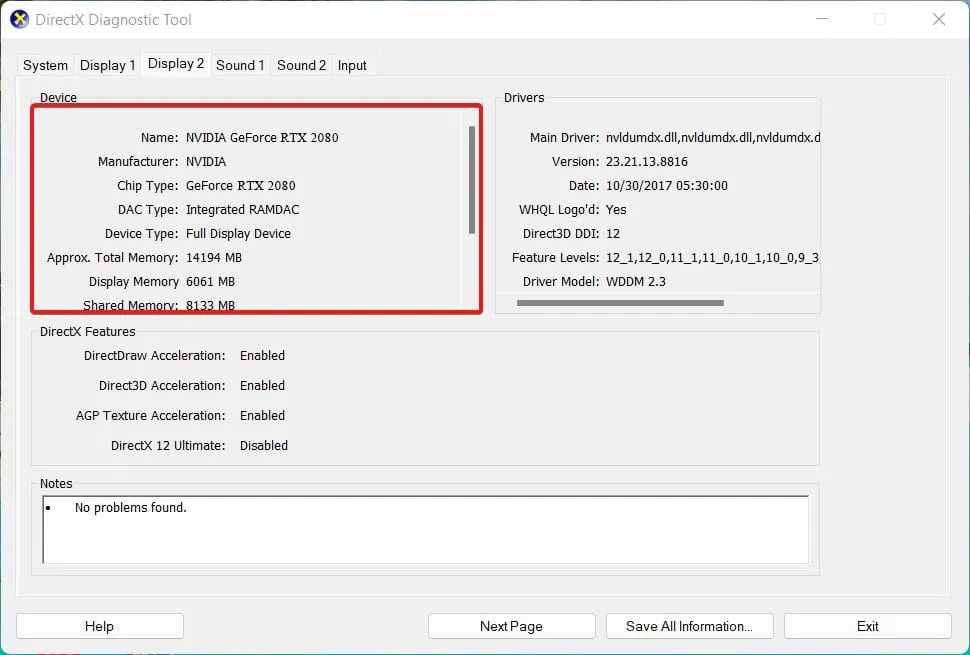
- Po to eikite į oficialią gamintojo svetainę ir atsisiųskite tvarkyklę.
- Čia yra nuoroda į Nvidia , o čia – į AMD .
- Pasirinkite tinkamą modelio numerį pagal savo vaizdo plokštės modelį ir atsisiųskite jį.
- Atsisiuntę ištraukite failą ir tęskite diegimą.
- Kai diegimas bus baigtas , iš naujo paleiskite kompiuterį.
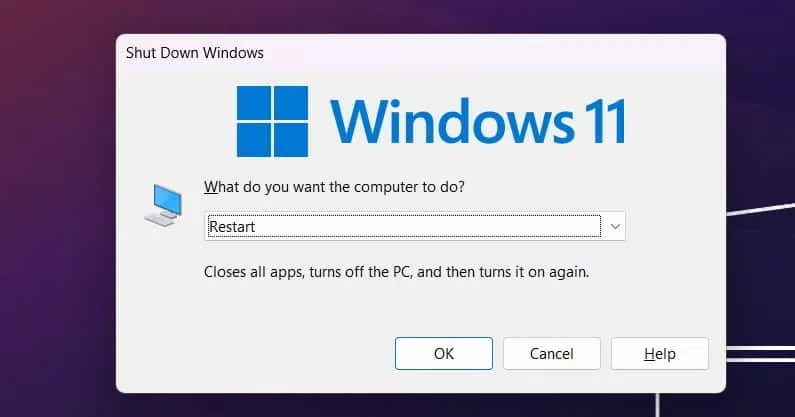
Kai viskas bus padaryta, paleiskite Tower of Fantasy ir patikrinkite, ar žaidimas stringa, ar ne. Nedarykite išvados per greitai, palaukite ir žaiskite bent 5 minutes, kad galėtumėte apsvarstyti. Jei jūsų fantazijos bokštas vis dar stringa, galite pereiti prie kito pataisymo.
4. Išjunkite ugniasienę ir antivirusinę programą
Kartais užkarda arba antivirusinė programinė įranga gali klaidingai identifikuoti žaidimą kaip grėsmę, todėl jis sugenda. Tokiais atvejais gali padėti laikinai išjungti ugniasienę ir antivirusinę programinę įrangą. Tačiau būkite atsargūs ir įsitikinkite, kad juos vėl įjungsite, kai baigsite žaisti, kad jūsų sistema būtų saugi.
5. Uždarykite fono programas
Vykdant per daug programų fone, gali sunaudoti daug sistemos išteklių, o tai gali sukelti fantazijos bokšto gedimą. Norėdami to išvengti, prieš paleisdami žaidimą uždarykite visas fone veikiančias nereikalingas programas. Tai atlaisvins sistemos išteklius ir gali neleisti žaidimui užstrigti.
- Norėdami atidaryti užduočių tvarkytuvę , kartu paspauskite Ctrl, Shift ir Esc .
- Tada skirtuke Procesai pasirinkite užduotį .
- Po to spustelėkite Baigti užduotį . Būtinai atlikite kiekvieną užduotį atskirai.
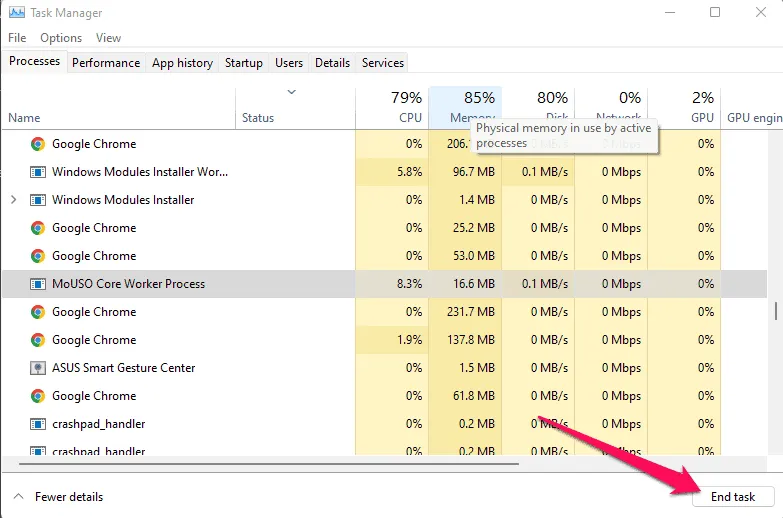
- Turėsite nedelsdami iš naujo paleisti kompiuterį, kad pakeistumėte efektus, taip pat turėsite patikrinti The Texas Chain Saw Massacre, ar nėra gedimo ar užšalimo problemų.
6. Nustatykite Fantazijos bokšto prioritetą
Sistemos užduočių tvarkyklėje „Tower of Fantasy“ žaidimui nustatę didesnį prioritetą, kartais galima išvengti gedimų. Šis metodas žaidimui paskiria daugiau sistemos išteklių ir užtikrina sklandų jo veikimą. Norėdami tai padaryti, atidarykite užduočių tvarkyklę, suraskite žaidimo procesą, dešiniuoju pelės mygtuku spustelėkite jį ir nustatykite aukštą prioritetą. Tačiau būkite atsargūs, nes tai gali turėti įtakos kitų jūsų sistemoje veikiančių programų veikimui.
- Dešiniuoju pelės mygtuku spustelėkite pradžios piktogramą užduočių juostoje, tada spustelėkite Užduočių tvarkyklė .
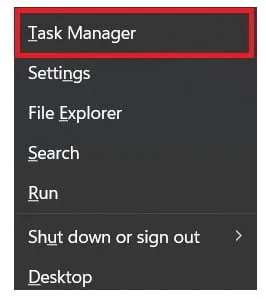
- Eikite į skirtuką Procesai .
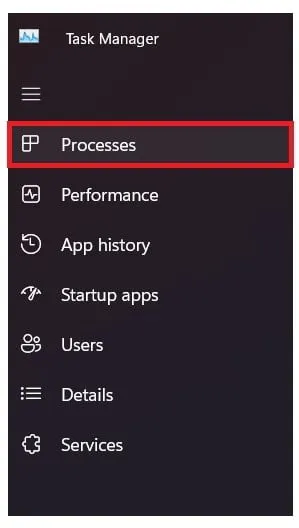
- Dešiniuoju pelės mygtuku spustelėkite Fantazijos bokštas , tada spustelėkite Eiti į išsamią informaciją .
- Čia dešiniuoju pelės mygtuku spustelėkite užduotį, užveskite pelės žymeklį ant Nustatyti prioritetą ir spustelėkite Aukštas .
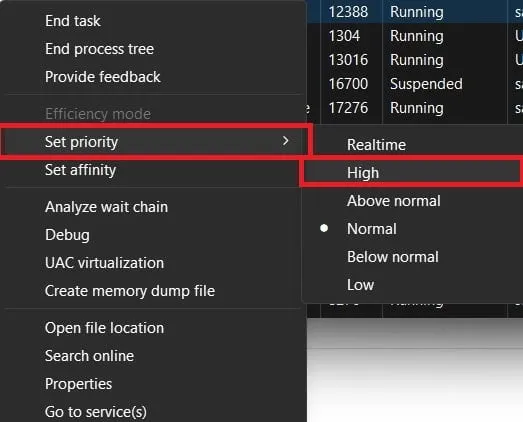
Išvada
Apibendrinant norime pasakyti, kad suprantame, kaip varginanti gali būti fantazijos bokšto žlugimo problema, ypač kai vykdote įdomią misiją. Tačiau tikimės, kad su šiuo išsamiu vadovu suteiksime jums reikalingų įrankių ir žinių, kad išspręstumėte šią problemą ir tęstumėte žaidimų nuotykius. Atminkite, kad kiekviena problema turi sprendimą, o turėdami šiek tiek kantrybės ir atlikdami tinkamus veiksmus, galite įveikti šią kliūtį.
- 5 būdai, kaip ištaisyti „Fallout 3“ gedimą „Windows 10/11“.
- 8 geriausi būdai, kaip išspręsti „Starfield“ ir toliau stringa asmeninio kompiuterio, „Xbox“, PS5 problemas
- Kaip ištaisyti NBA 2k17 strigimo, įstrigimo, žemo FPS klaidas kompiuteryje
- 15 būdų, kaip pataisyti Armored Core 6 ir toliau stringa meniu ekrane
- „Imortals of Aveum“ nuolat stringa: 10 būdų, kaip lengvai sutvarkyti
Parašykite komentarą